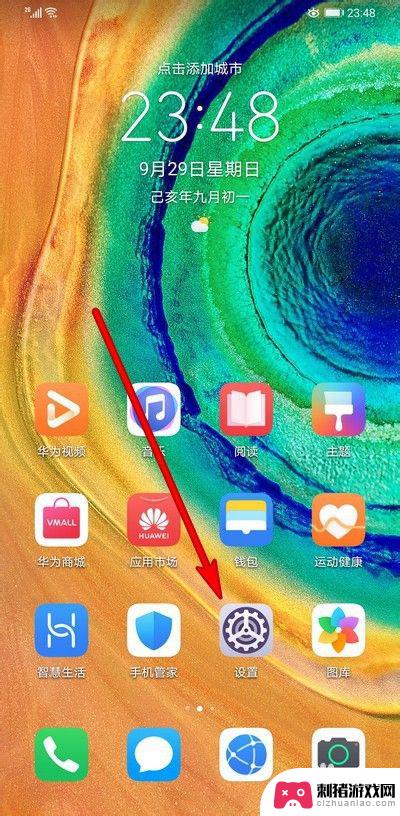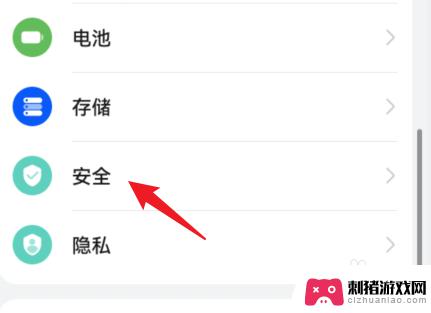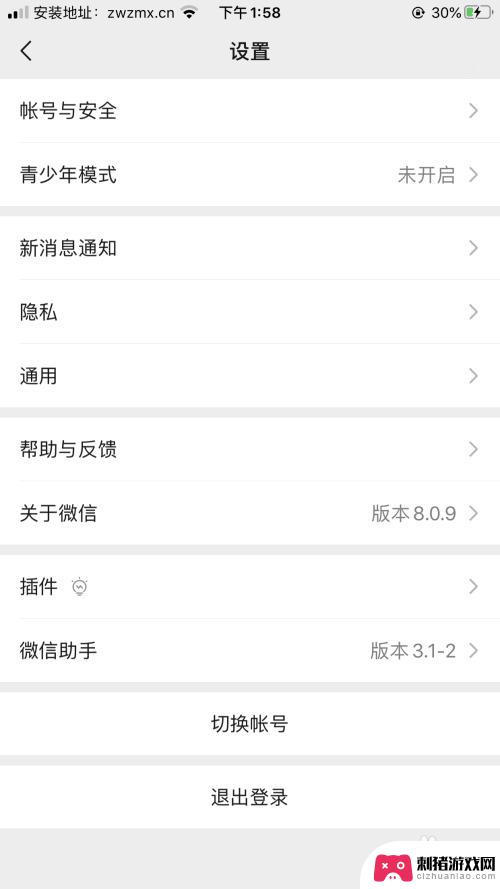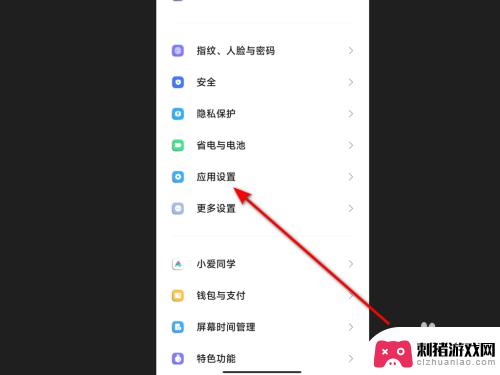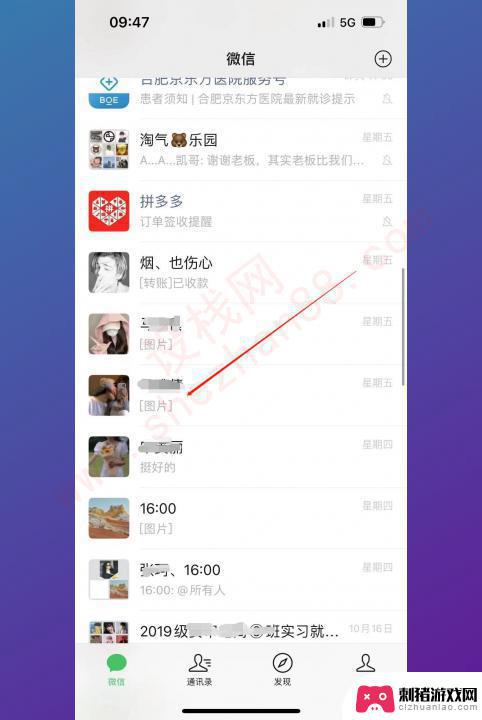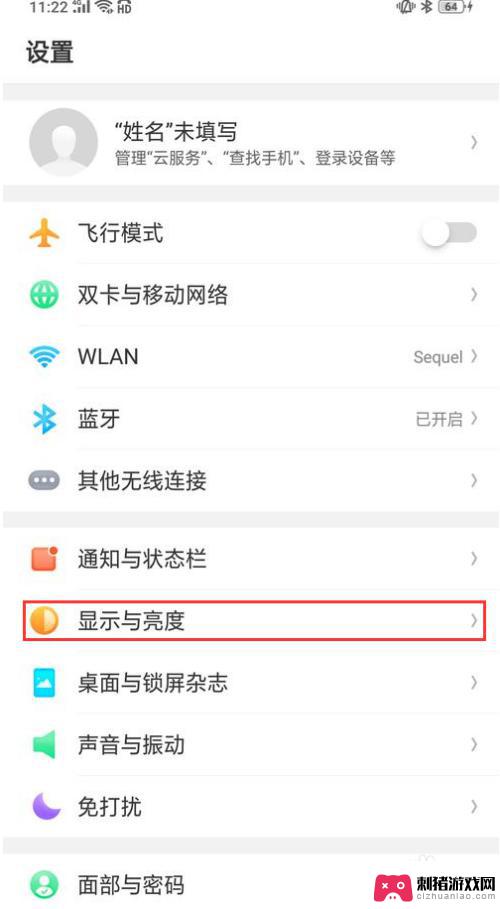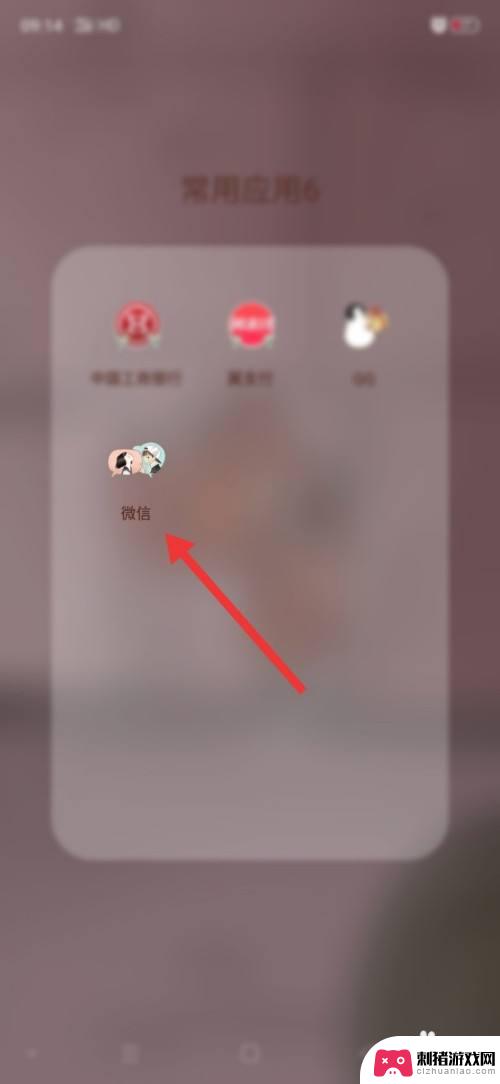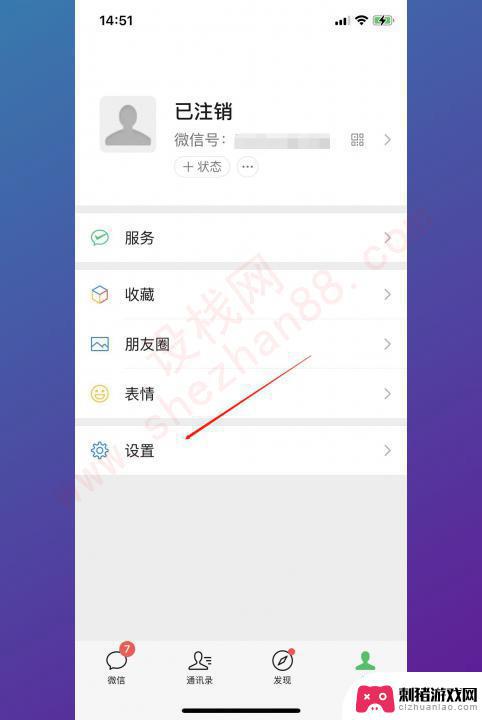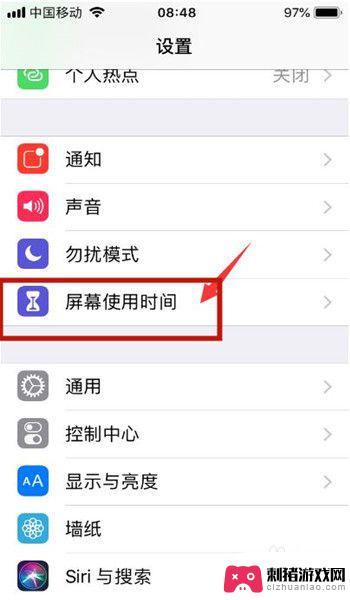手机设置加密怎么打开微信 如何解除手机微信加密
时间:2024-01-04来源:刺猪游戏网
现随着手机的普及和信息安全的日益重要,许多用户开始关注并采取措施来保护个人隐私和数据安全,为了确保微信聊天记录等敏感信息不被他人获取,许多人选择通过手机设置加密来保护自己的微信账号。一旦设置了手机微信加密,有时候我们又需要解除这一设置。究竟如何打开手机设置中的微信加密功能,又该如何解除手机微信的加密呢?下面我们将一一讨论这些问题。
如何解除手机微信加密
步骤如下:
1.如下图所示,如果微信设置了应用锁加密码,打开微信时,需要输入【访问密码】;
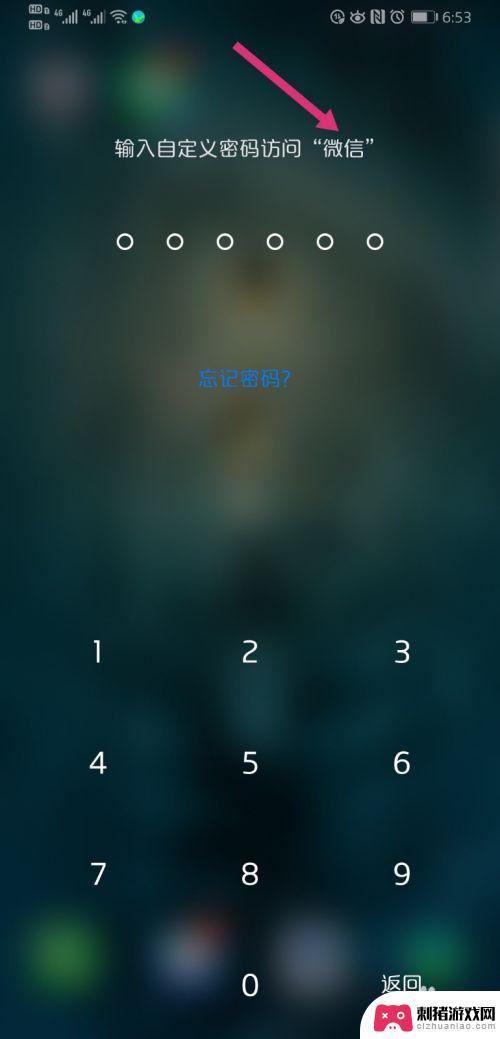
2.返回到手机主界面,点击【设置】;

3.进入设置主界面,点击【安全和隐私】;
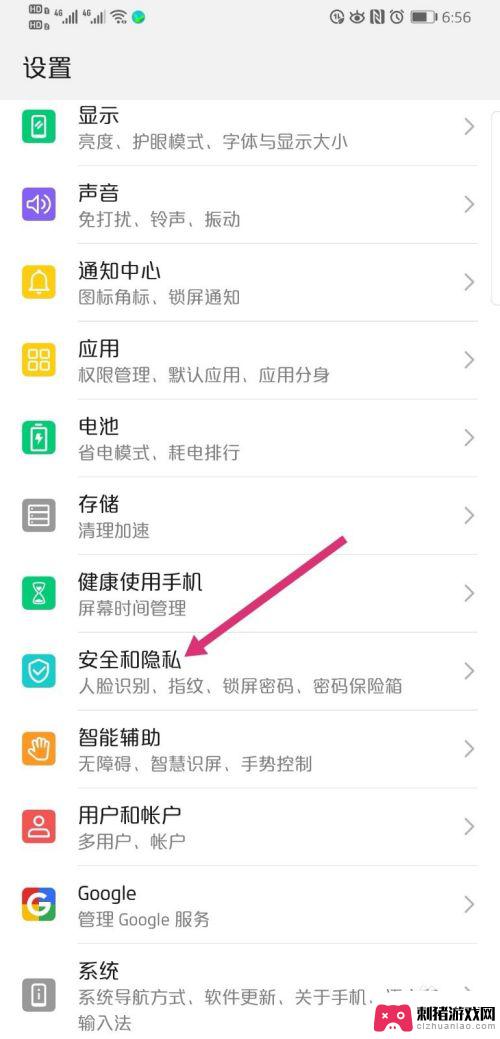
4.进入安全和隐私主界面,点击【应用锁】;
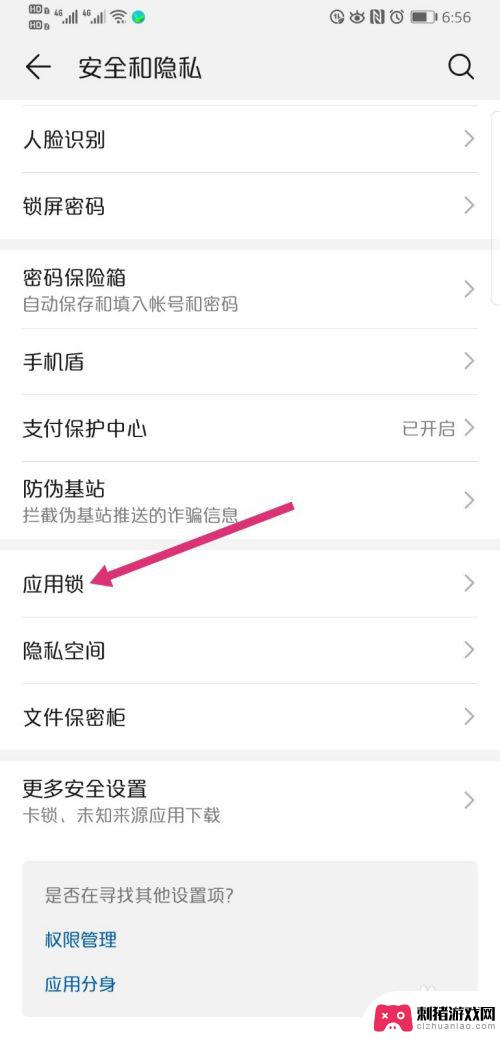
5.进入应用锁主界面,输入【应用锁的密码】;
如没有单独设置密码,则输入手机锁屏密码;
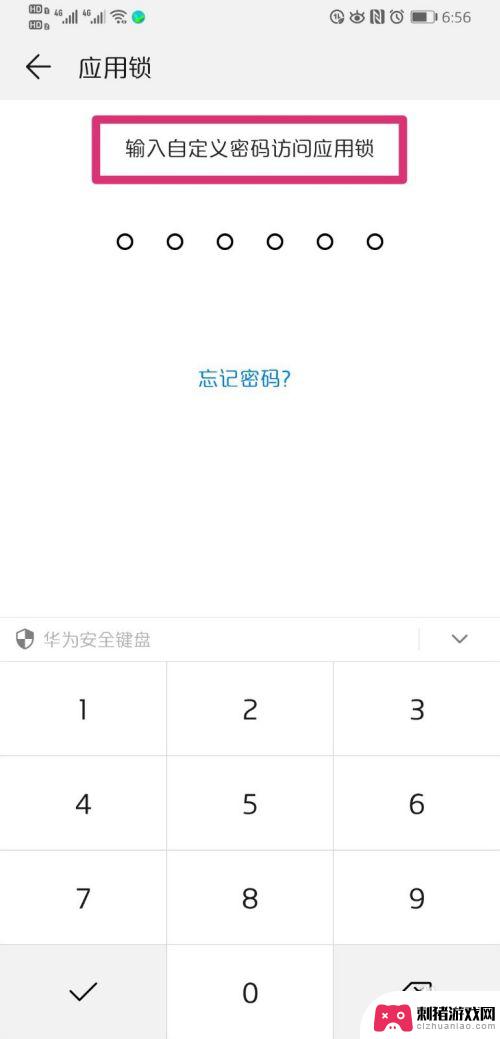
6.进入应用锁主界面,把微信后面的【按钮关闭】掉;
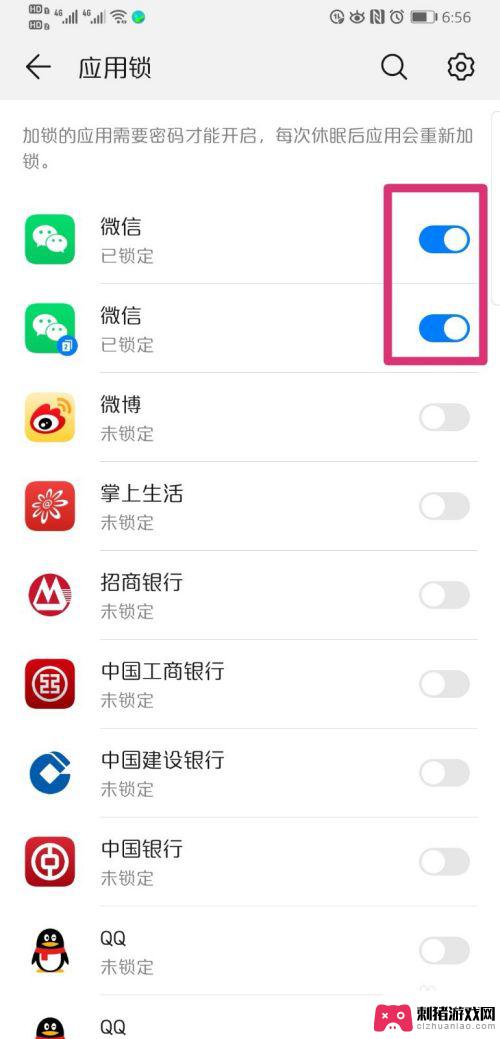
7.微信后面的应用锁按钮关闭后,点击微信。就可以直接进入微信的【聊天主界面】了。
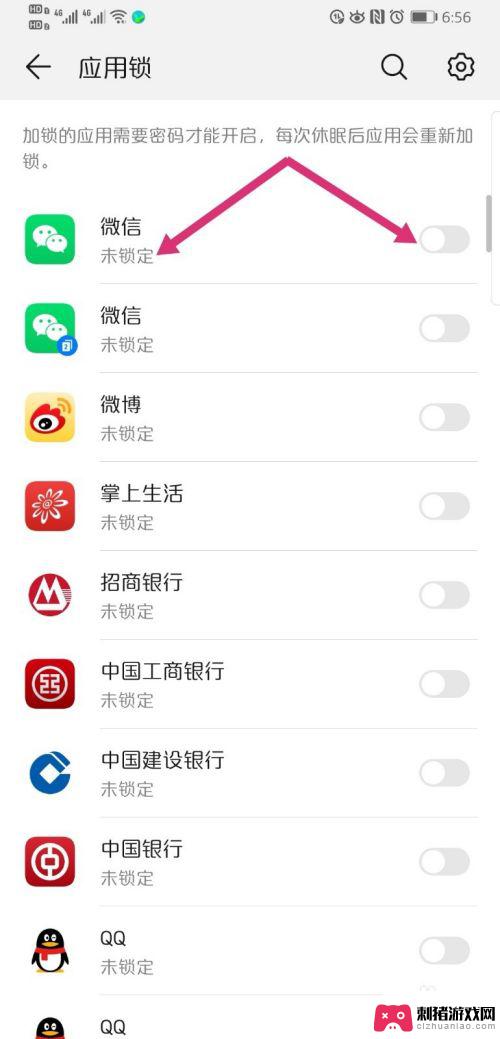
8.总结
1,打开手机,点击设置选项;
2,点击设置内的安全和隐私;
3,点安全和隐私类的应用锁;
4,输入应用锁的密码;
5,把微信后面的按钮关闭即可。

以上是关于如何打开微信的手机设置加密的全部内容,如果有遇到相同情况的用户,可以按照小编的方法来解决。